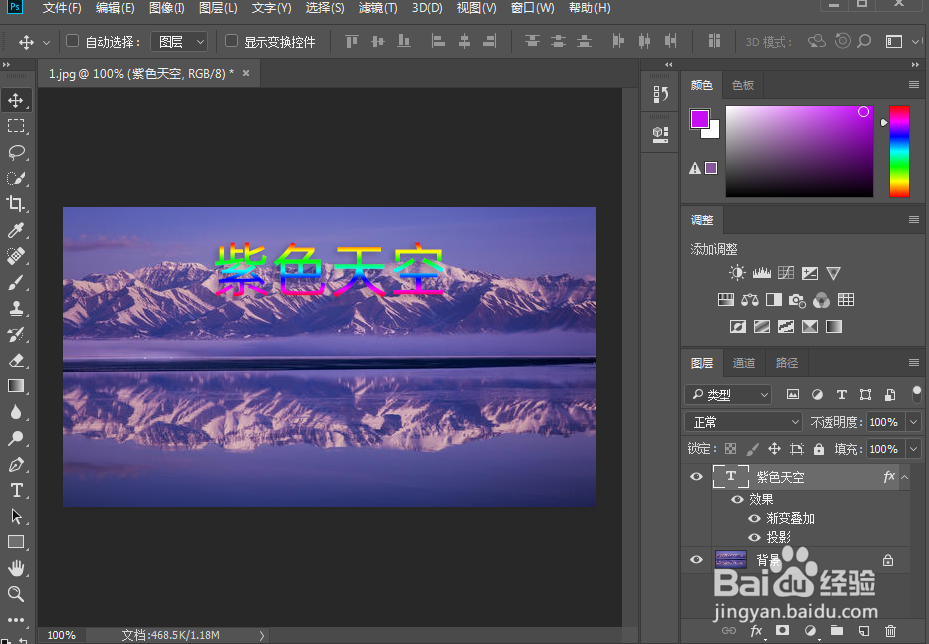1、打开photoshop ,进入其主界面;
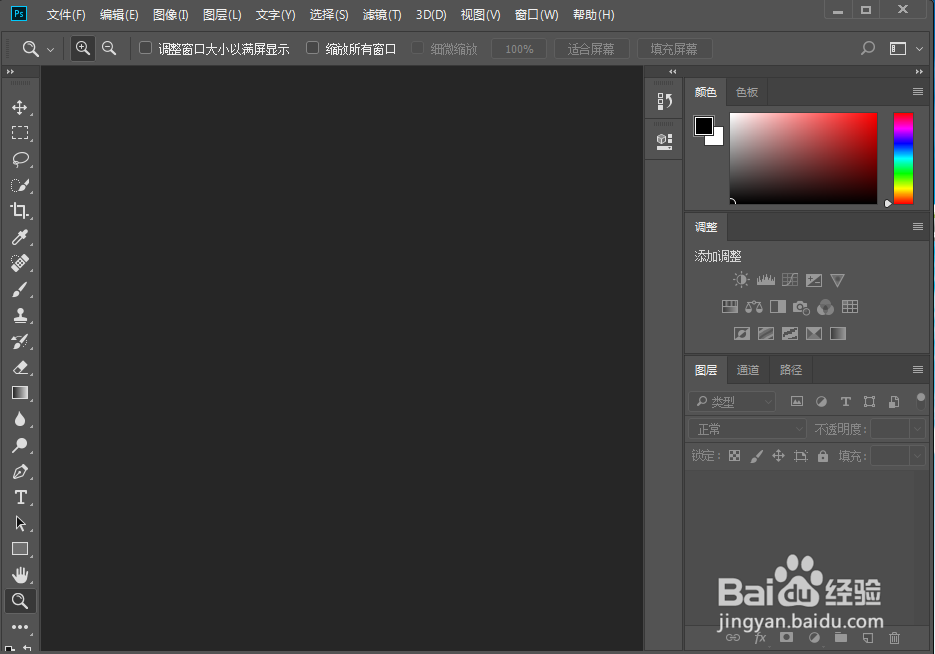
2、导入一张图片到ps中;

3、点击文字工具T,设置好文字的字体、字号和颜色,输入文字;
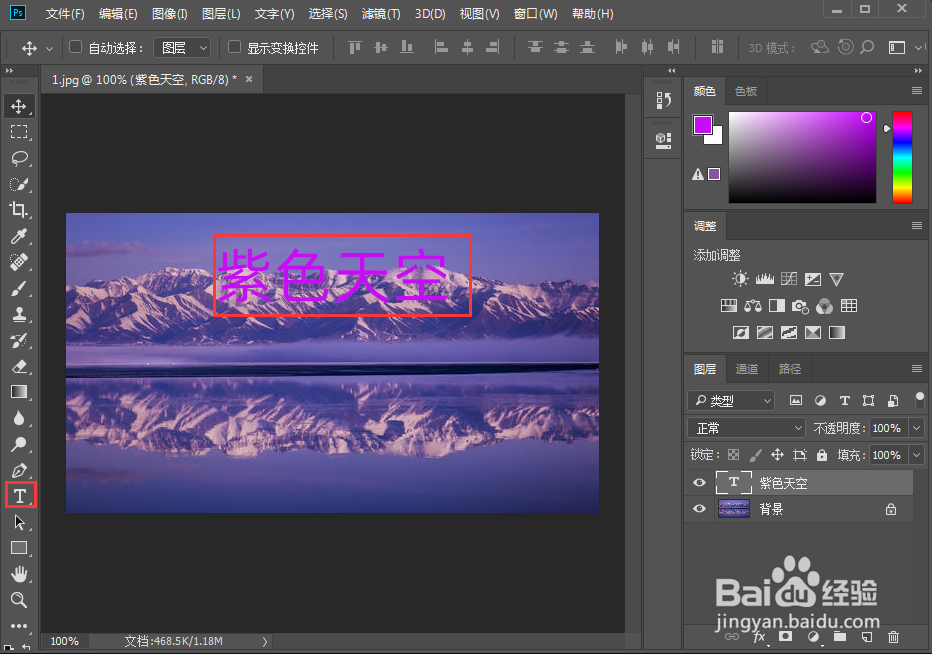
4、点击图层,选择图层样式,点击渐变叠加;

5、设置好参数,按确定;

6、点击图层,选择图层样式,点击投影;
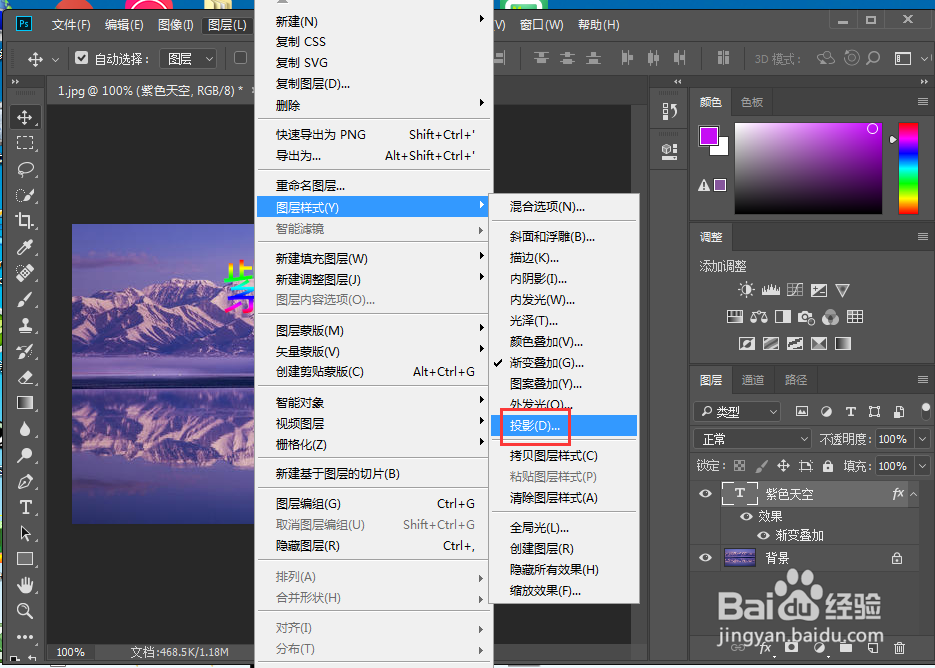
7、设置好参数,按确定;
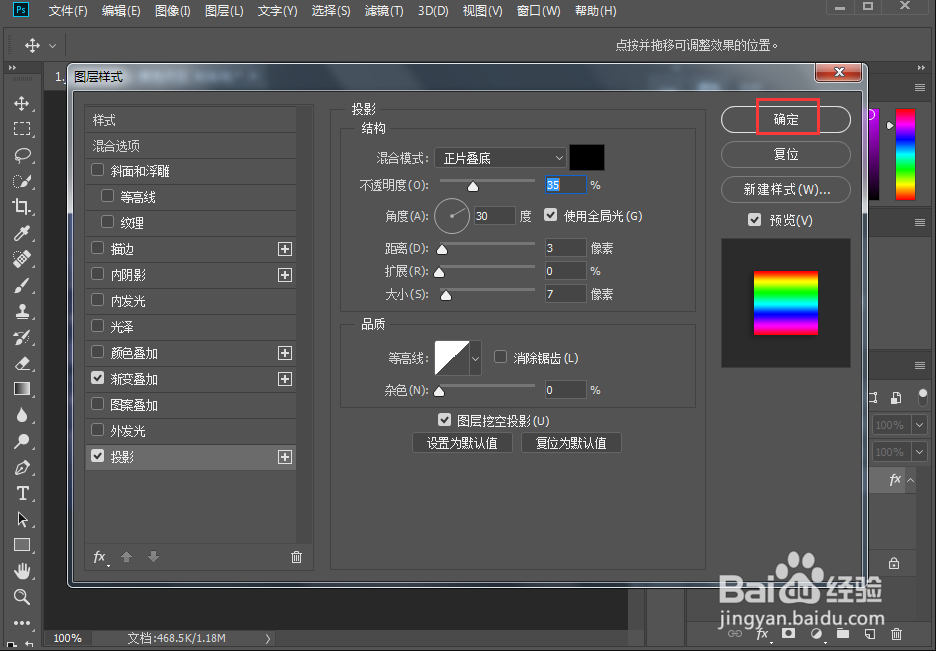
8、我们就在ps 中给文字添加了渐变叠加和投影效果。
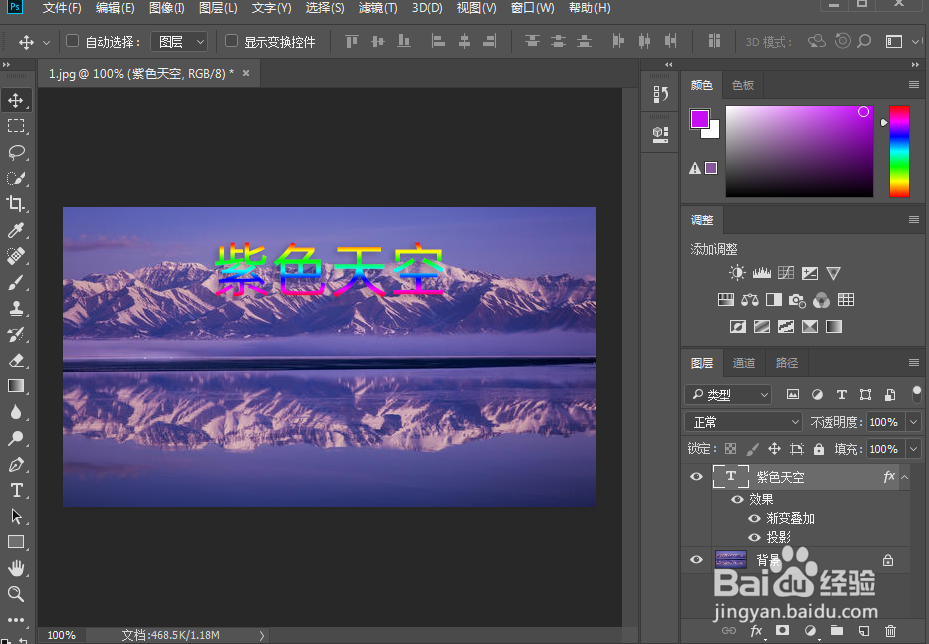
时间:2024-11-02 05:27:12
1、打开photoshop ,进入其主界面;
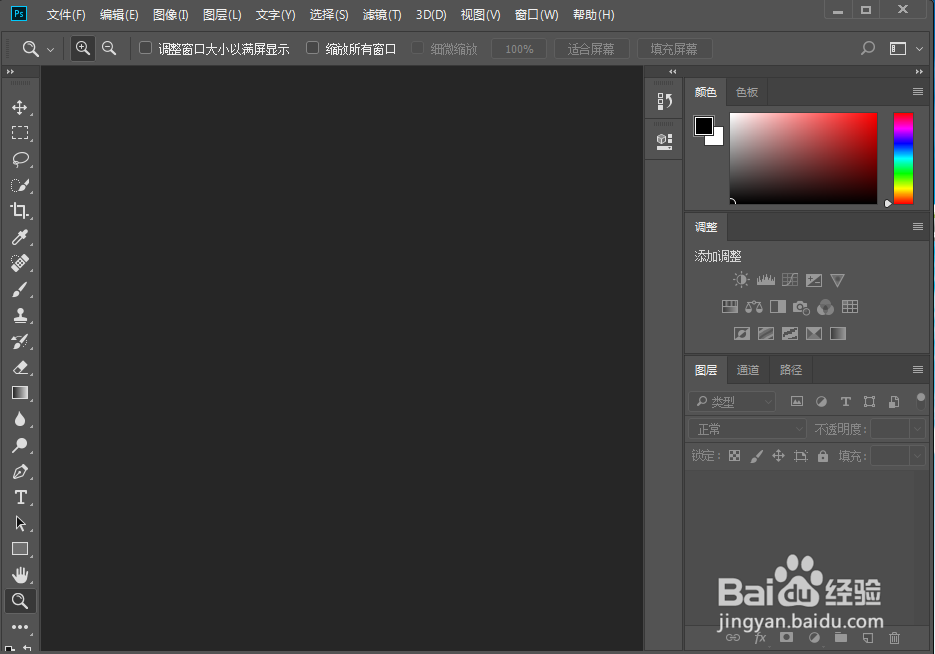
2、导入一张图片到ps中;

3、点击文字工具T,设置好文字的字体、字号和颜色,输入文字;
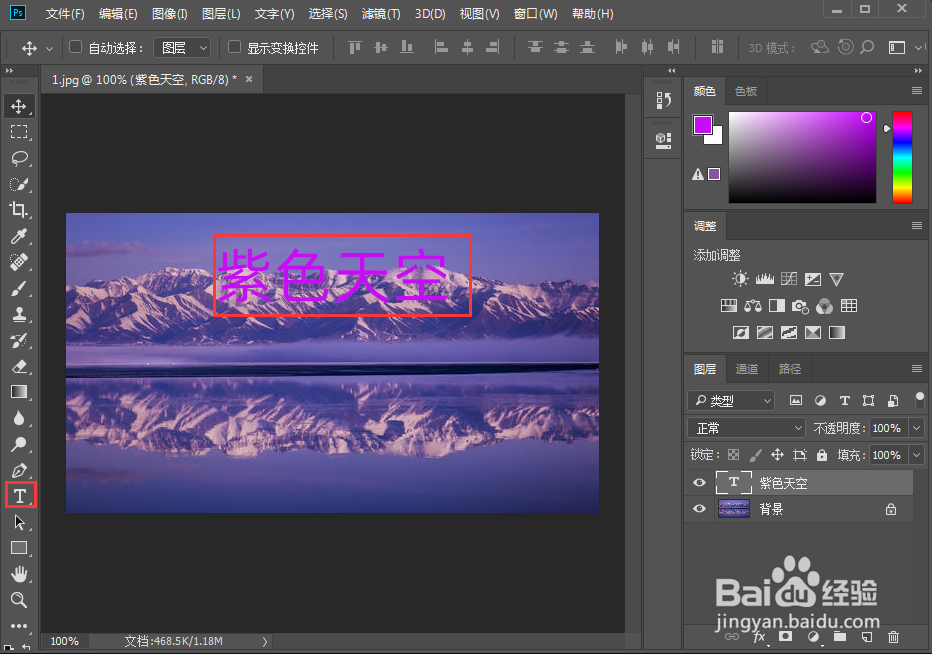
4、点击图层,选择图层样式,点击渐变叠加;

5、设置好参数,按确定;

6、点击图层,选择图层样式,点击投影;
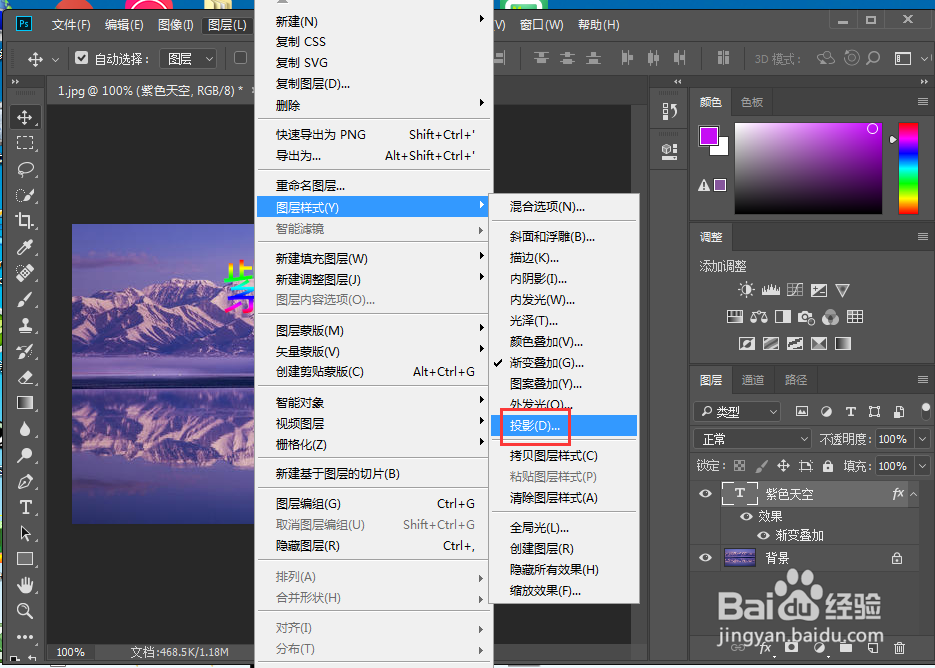
7、设置好参数,按确定;
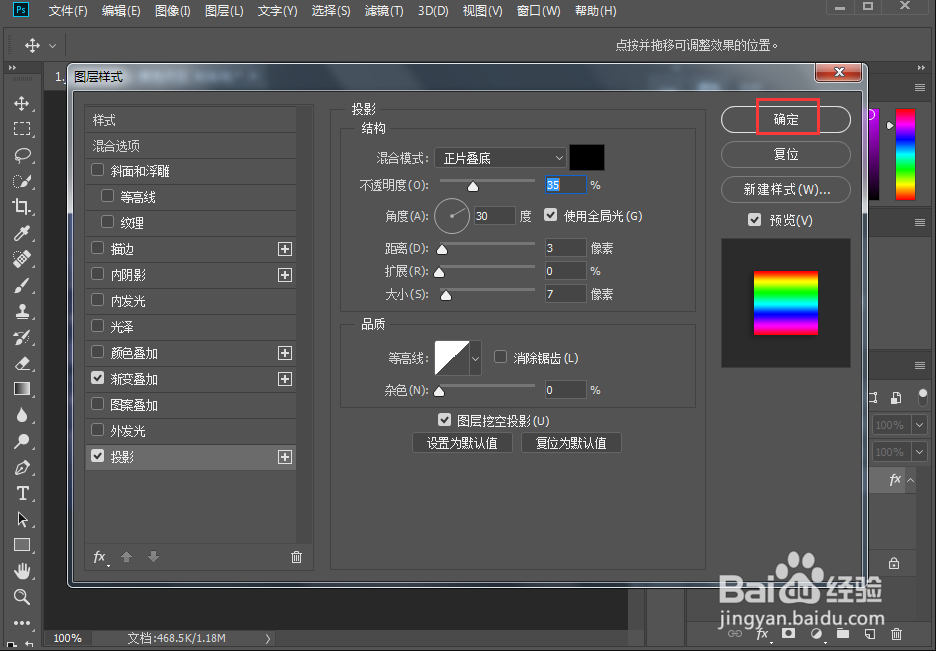
8、我们就在ps 中给文字添加了渐变叠加和投影效果。